البرنامج التعليمي - نشر سحابة خاصة Azure VMware Solution
يمنحك Azure VMware Solution الخاص القدرة على نشر مجموعة vSphere في Azure. لكل سحابة خاصة يتم إنشاؤها، توجد مجموعة vSAN واحدة بشكل افتراضي. يمكنك إضافة وحذف وقياس المجموعات. الحد الأدنى لعدد المضيفين لكل مجموعة هو ثلاثة. يمكن إضافة المزيد من المضيفين واحدًا تلو الآخر، بحد أقصى 16 مضيفًا لكل مجموعة. الحد الأقصى لعدد المجموعات لكل سحابة خاصة هو 12. يشتمل النشر الأولي لحل Azure VMware Solution على ثلاثة مضيفين.
يمكنك استخدام خادم vCenter وNSX-T Manager لإدارة معظم الجوانب الأخرى لتكوين نظام المجموعة أو العملية. كل التخزين المحلي لكل مضيف في أي مجموعة يخضع لتحكم vSAN.
تلميح
يمكنك دائما توسيع نظام المجموعة وإضافة المزيد من المجموعات لاحقا إذا كنت بحاجة إلى تجاوز رقم النشر الأولي.
نظرا لأن Azure VMware Solution لا يسمح لك بإدارة السحابة الخاصة بك باستخدام خادم vCenter السحابي عند التشغيل، تحتاج إلى القيام بمزيد من الخطوات للتكوين. يغطي هذا البرنامج التعليمي هذه الخطوات والمتطلبات الأساسية ذات الصلة.
في هذه البرنامج التعليمي، تتعلم كيفية:
- إنشاء سحابة خاصة Azure VMware Solution
- تحقق من نشر السحابة الخاصة
- الحقوق الإدارية والأذونات المناسبة لإنشاء سحابة خاصة. يجب أن تكون على أدنى مستوى مشترك في الاشتراك.
- اتبع المعلومات التي جمعتها في البرنامج التعليمي التخطيط لنشر Azure VMware Solution.
- تأكد من تكوين الشبكة المناسبة كما هو موضح في قائمة مراجعة تخطيط الشبكة.
- المضيفون الذين تم توفيرهم وموفر موارد Microsoft.AVS مسجل.
يمكنك إنشاء سحابة خاصة حل VMware Azure باستخدام مدخل Azure أو CLI Azure.
قم بتسجيل الدخول إلى بوابة Azure.
ملاحظة
إذا كنت بحاجة إلى الوصول إلى مدخل Azure US Gov، فانتقل إلى https://portal.azure.us/
حدد Create a resource.
في مربع النص خدمة البحث والسوق، اكتبه
Azure VMware Solutionوحدده من نتائج البحث.في إطار Azure VMware Solution، حدد إنشاء.
إذا كنت بحاجة إلى المزيد من المضيفين، فاطلب زيادة الحصة النسبية للمضيف.
في علامة التبويب أساسيات، أدخل قيم الحقول ثم حدد مراجعة + إنشاء.
تلميح
قمت بتجميع هذه المعلومات أثناء مرحلة التخطيط لهذه البداية السريعة.
الحقل القيمة الاشتراك حدد الاشتراك الذي تخطط لاستخدامه في النشر. تتم فوترة جميع الموارد في اشتراك Azure معا. مجموعة الموارد حدد مجموعة الموارد الخاصة بمجموعة النظراء الخاصة بك. مجموعة موارد Azure هي حاوية منطقية يتم بها نشر موارد Azure وإدارتها. بدلاً من ذلك، يمكنك إنشاء مجموعة موارد جديدة لسحابة خاصة بك. اسم المورد قم بتوفير اسم سحابة Azure VMware Solution الخاصة بك. Location حدد موقعا، مثل (الولايات المتحدة) شرق الولايات المتحدة 2. إنها المنطقة التي حددتها خلال مرحلة التخطيط. “Size of host” حدد AV36 أو AV36P أو AV52 SKU. موقع المضيف حدد All hosts في منطقة توفر واحدة لمجموعة خاصة قياسية أو Hosts في منطقتين توفر للمجموعات الممتدة. Number of hosts عدد المضيفين المخصصين لمجموعة النظراء الخاصة. القيمة الافتراضية هي 3، والتي يمكنك زيادتها أو إنقاصها بعد النشر. إذا لم تكن هذه العقد مدرجة على أنها متوفرة، فاتصل بالدعم لطلب زيادة الحصة النسبية. يمكنك أيضا تحديد الارتباط المسمى إذا كنت بحاجة إلى المزيد من المضيفين، فاطلب زيادة الحصة النسبية في مدخل Microsoft Azure. “Address block for private cloud” توفير كتلة عنوان IP للسحابة الخاصة. يمثل CIDR شبكة إدارة مجموعة النظراء الخاصة ويستخدم لخدمات إدارة الكتلة، مثل vCenter Server وNSX-T Manager. استخدم /22 مساحة العنوان، على سبيل المثال، 10.175.0.0/22. يجب أن يكون العنوان فريدا ولا يتداخل مع الشبكات الظاهرية لـ Azure الأخرى ومع الشبكات المحلية. 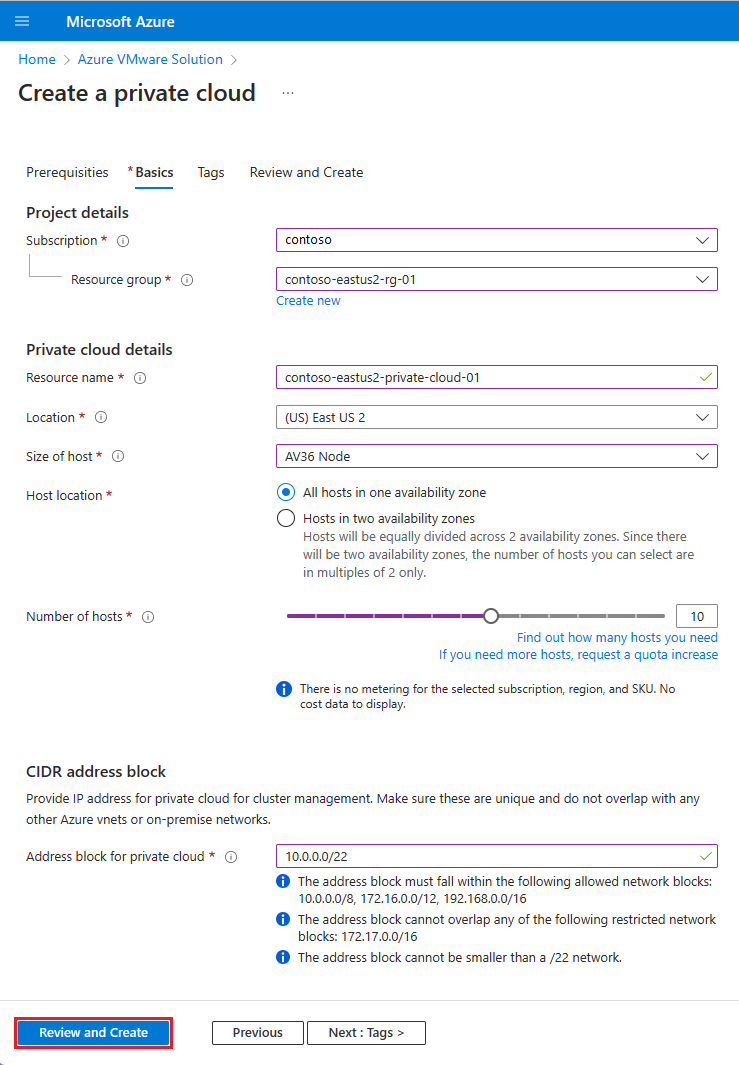
تحقق من المعلومات المدخلة، وإذا كانت صحيحة، حدد إنشاء.
ملاحظة
تستغرق هذه الخطوة ما يقدر ب 4 ساعات. تستغرق إضافة مضيف واحد في مجموعة موجودة ما يقدر بساعة واحدة. إذا كنت تقوم بإضافة نظام مجموعة جديد مع الحد الأقصى للعقد (16)، فقد يستغرق الأمر ما يقدر ب 4 ساعات.
تحقق من نجاح عملية النشر. انتقل إلى مجموعة الموارد التي أنشأتها وحدد مجموعة النظراء الخاصة بك. ترى حالة Succeeded عند انتهاء النشر.
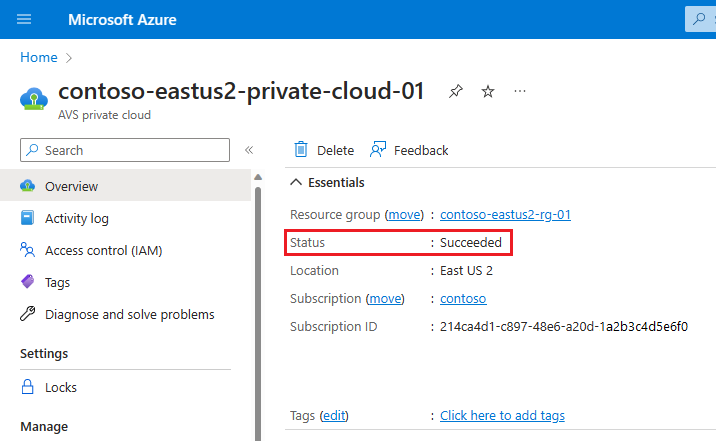
في هذا البرنامج التعليمي، نتعلم طريقة القيام بما يأتي:
- إنشاء سحابة خاصة Azure VMware Solution
- تحقق من نشر السحابة الخاصة
- حذف السحابة الخاصة Azure VMware Solution
تابع إلى البرنامج التعليمي التالي لمعرفة كيفية إنشاء مربع انتقال. يمكنك استخدام صندوق الانتقال للاتصال ببيئتك لإدارة السحابة الخاصة محليًّا.
